Steam に Ebiten ゲームをリリースする方法
先日、 Ebiten 製ゲーム「いの べーしょん 2007!」を Steam ストアでリリースすることに成功しました。無料ゲームです。 Windows、 macOS、 Linux の全プラットフォームに対応させました。なおソースコードは GitHub にて公開されています。
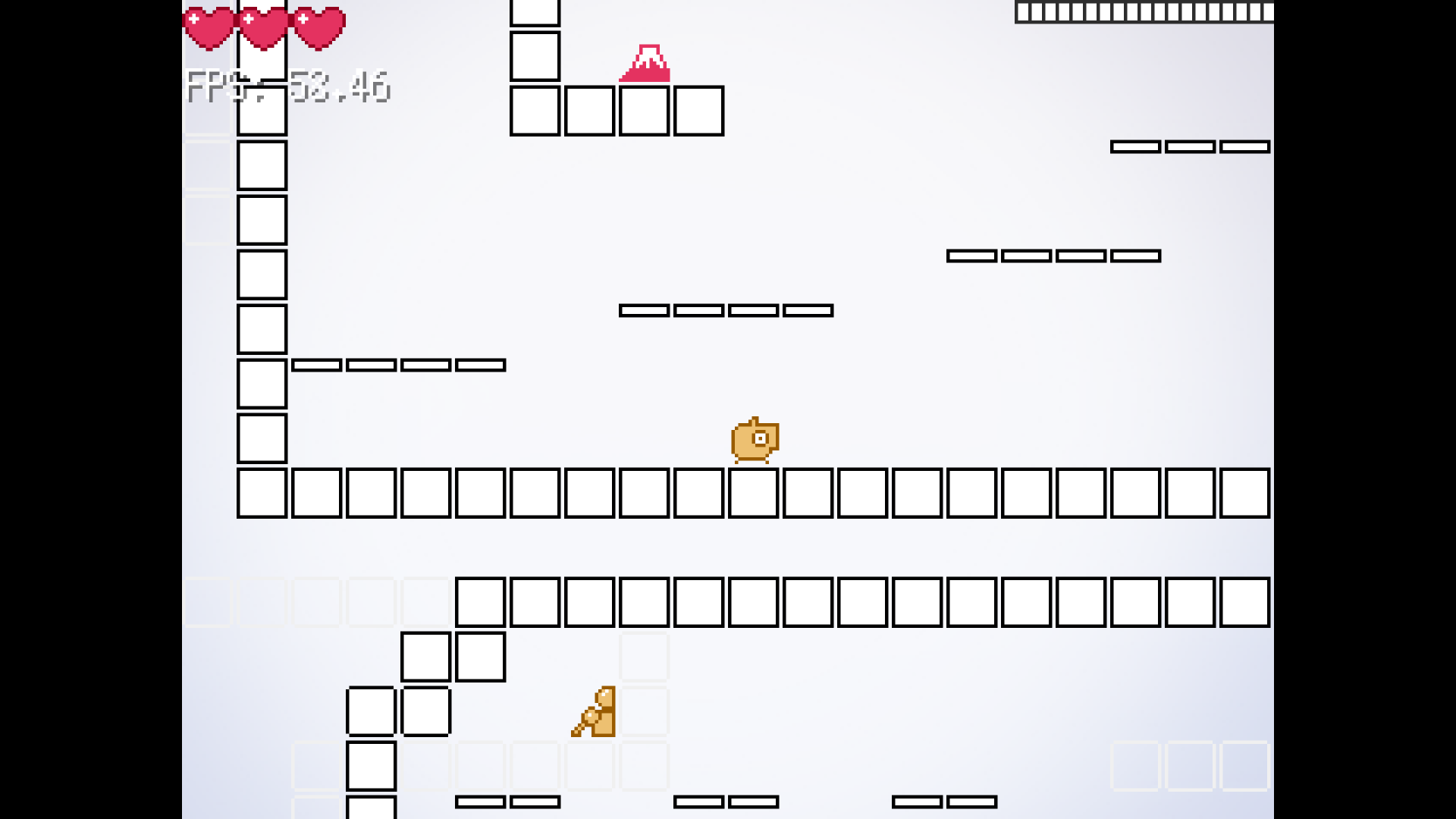
Steam でゲームをリリースするためには審査が必要です。審査を通すためには、単に Ebiten ゲームを Go でビルドするだけではありません。様々な作業が必要になります。この記事では Ebiten ゲームを審査に通すために必要な事項をまとめます。 Steamworks の一般的な解説は省きます。
以下の説明では、ゲーム名を yourgame、ユーザー名を Your Name などにしています。適宜読み替えてください。
Steamworks SDK
Steam の機能にはユーザーの言語取得や実績解除などがあります。それらは Steamworks SDK 経由で呼び出されます。 SDK のファイル形式は DLL や so ファイルなどの動的ライブラリなので、 Go から使うためには一工夫必要です。
そこで、 go-steamworks というバインディングを作りました。 import するだけで使えます。例えば、「Steam クライアント経由で開いていなかったら開き直す」処理は次のように書けます。
package main
import (
"os"
"github.com/hajimehoshi/go-steamworks"
)
const appID = 480 // Use your application ID.
func init() {
if steamworks.RestartAppIfNecessary(appID) {
os.Exit(1)
}
if !steamworks.Init() {
panic("steamworks.Init failed")
}
}なおこのバインディングはまだ API をほとんど実装していません。今後対応予定です。
Windows
Windows は最も簡単で、普通に Go でビルドするだけです。 Ebiten は Windows においては Pure Go なので、 GOOS と GOARCH を指定すればどこでもビルドできます。
PowerShell でビルドする場合は次のようになります。
$Env:GOARCH = '386'
go build -o yourgame_windows_386.exe .
$Env:GOARCH = 'amd64'
go build -o yourgame_windows_amd64.exe .
Remove-Item Env:GOARCHPOSIX シェルでビルドする場合は次のようになります。
env GOOS=windows GOARCH=386 go build -o yourgame_windows_386.exe .
env GOOS=windows GOARCH=amd64 go build -o yourgame_windows_amd64.exe .Windows 向け GUI アプリをビルドする際には -ldflags=-H=windowsgui をつけると、最初のコンソールの表示がなくなります。 Ebiten の場合はコンソールを自動で閉じるので、つけなくても問題はありません。
アイコンは必須ではありません。気になる方はリソースを埋め込むツールを適宜使ってください。
こうして出来上がった exe ファイルを zip で固めて、 Steamworks にビルドとしてアップロードしてください。
macOS
macOS の場合は .app 形式のアプリケーションを作る必要があります。また Apple から公証 (Notarization) を受ける必要があります。公証は、 Steam 審査のためには厳密には必須ではないらしいのですが、ないと新しめ (10.15 以降?) の macOS では動かなくなるので、ほぼ必須といってよいでしょう。公証を受けるためには Apple Developer の登録が必須です。
本記事作成にあたって、ブログ記事 Releasing Steam Games on Mac Is a Monster Pain を参考にしました。
アーキテクチャは amd64 を前提とします。残念ながら、 Steamworks SDK が M1 (arm64) にまだ対応していないようです。 (EDIT 2022-05-07: 最新の Steamworks SDK は M1 (arm64) をサポートしています。)
まずアイコンファイルを icns 形式で用意します。この形式は PNG などを Preview.app で開いてエクスポートするだけで作れます。エクスポートのフォーマット一覧に出てこない場合は、 Alt キーを押しながらフォーマット一覧を開くと出てきます。
次に必要最小限の .app を次のように作ります。
name=yourgame
app_name=YourGame.app
bundle_id=com.example.yourgame
rm -rf ${app_name}
mkdir -p ${app_name}/Contents/MacOS
mkdir -p ${app_name}/Contents/Resources
env CGO_ENABLED=1 CGO_CFLAGS=-mmacosx-version-min=10.12 CGO_LDFLAGS=-mmacosx-version-min=10.12 GOARCH=amd64 go build -o ${app_name}/Contents/MacOS/${name} .
cp icon.icns ${app_name}/Contents/Resources/icon.icns
echo '<?xml version="1.0" encoding="UTF-8"?>
<!DOCTYPE plist PUBLIC "-//Apple Computer//DTD PLIST 1.0//EN" "http://www.apple.com/DTDs/PropertyList-1.0.dtd">
<plist version="1.0">
<dict>
<key>CFBundlePackageType</key>
<string>APPL</string>
<key>CFBundleInfoDictionaryVersion</key>
<string>6.0</string>
<key>CFBundleExecutable</key>
<string>{{.Name}}</string>
<key>CFBundleIdentifier</key>
<string>{{.BundleID}}</string>
<key>CFBundleIconFile</key>
<string>icon.icns</string>
<key>CFBundleVersion</key>
<string>0.0.0</string>
<key>CFBundleShortVersionString</key>
<string>0.0.0</string>
<key>NSHighResolutionCapable</key>
<true />
<key>LSMinimumSystemVersion</key>
<string>10.12.0</string>
</dict>
</plist>' |
sed -e "s/{{.Name}}/${name}/g" |
sed -e "s/{{.BundleID}}/${bundle_id}/g" > ${app_name}/Contents/Info.plistCGO_CFLAGS と CGO_LDFLAGS に -mmacosx-version-min=10.12 を指定しています。この指定がないと、ビルドした環境より古い macOS で動かなくなってしまいます。
次に App ID (Bundle ID) を、 Apple Developer の Account ページで、ない場合は作成します。
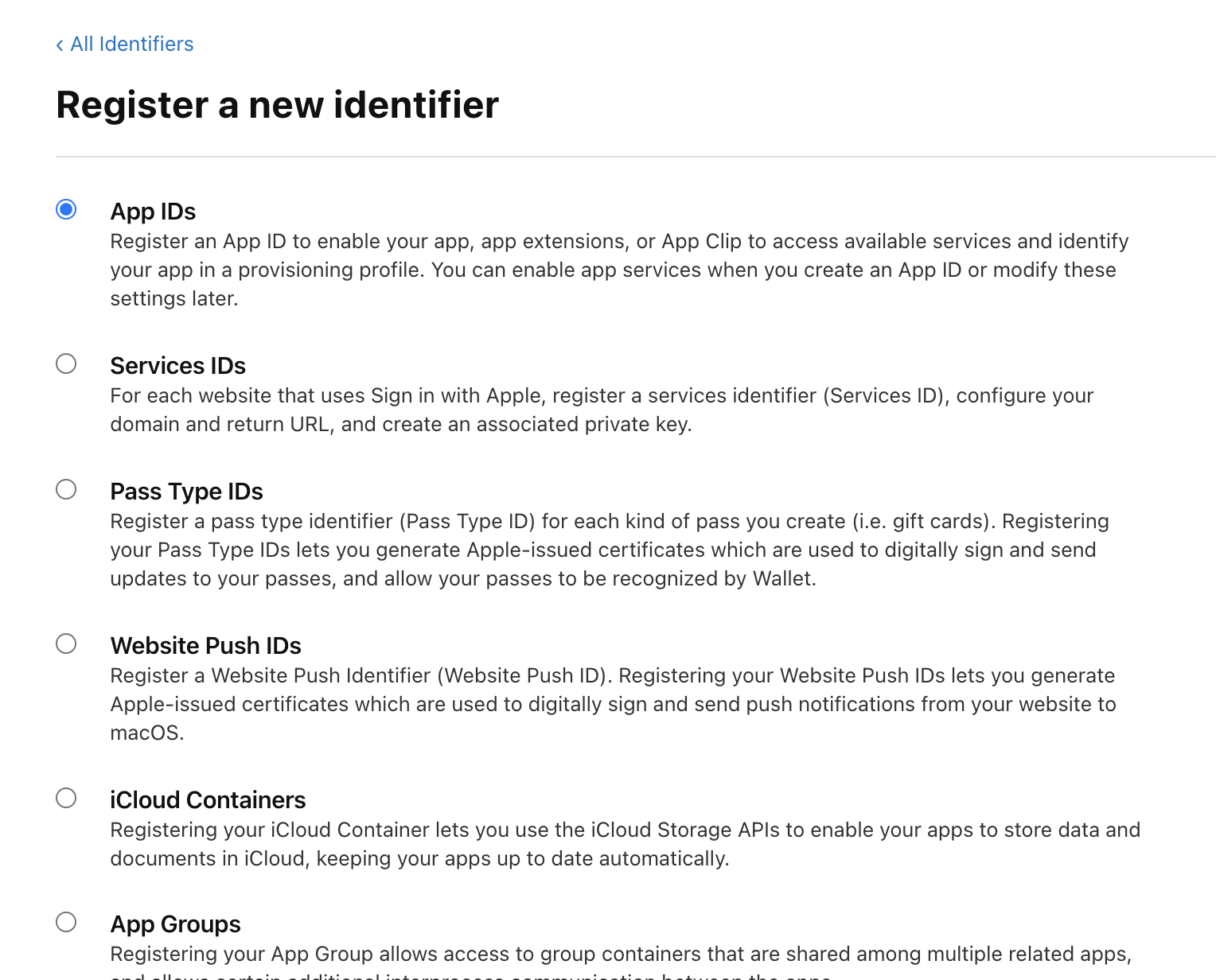
次に Developer ID (Developer ID Application) の Certificate を、 Apple Developer の Account ページで、ない場合は作成します。
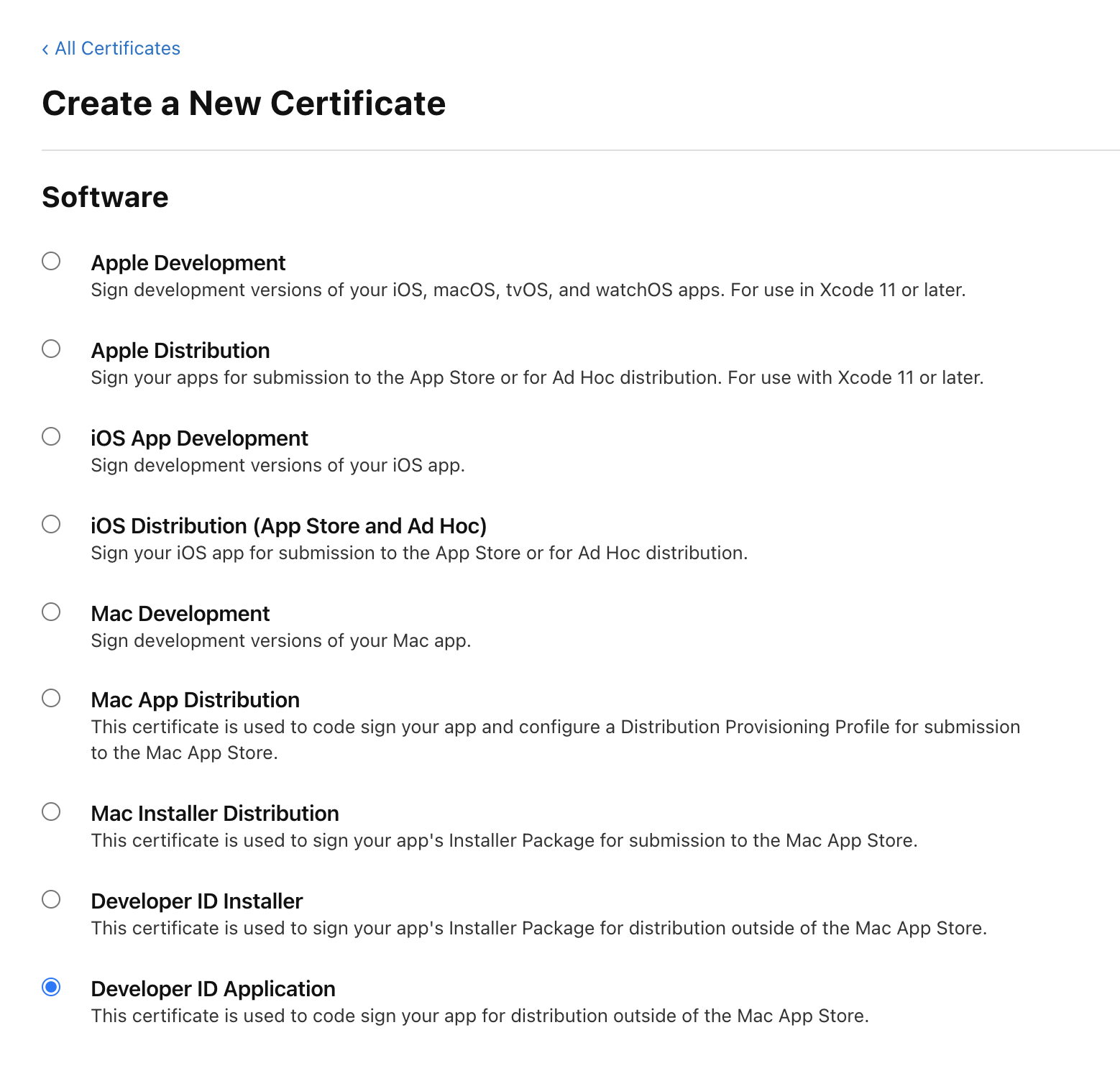
次に App-Specific Password を作ります。 Apple ID のサイトから簡単に作れます。詳しくは Apple のヘルプページを参考にしてください。
次に公証を受けます。
name=yourgame
app_name=YourGame.app
bundle_id=com.example.yourgame
email=yourname@example.com
developer_name='Developer ID Application: Your Name (1234567890)'
asc_provider=1234567890
mkdir -p .cache
echo '<?xml version="1.0" encoding="UTF-8"?>
<!DOCTYPE plist PUBLIC "-//Apple//DTD PLIST 1.0//EN" "http://www.apple.com/DTDs/PropertyList-1.0.dtd">
<plist version="1.0">
<dict>
<key>com.apple.security.cs.disable-library-validation</key>
<true/>
<key>com.apple.security.cs.allow-dyld-environment-variables</key>
<true/>
</dict>
</plist>' > .cache/entitlements.plist
codesign --display \
--verbose \
--verify \
--sign "${developer_name}" \
--timestamp \
--options runtime \
--force \
--entitlements .cache/entitlements.plist \
--deep \
${app_name}
ditto -c -k --keepParent ${app_name} ${app_name}.zip
if [[ -z "${APP_SPECIFIC_PASSWORD}" ]]; then
echo 'fail: set APP_SPECIFIC_PASSWORD. See https://support.apple.com/en-us/HT204397'
exit 1
fi
xcrun altool --notarize-app \
--primary-bundle-id "${bundle_id}" \
--username "${email}" \
--password "${APP_SPECIFIC_PASSWORD}" \
--asc-provider "${asc_provider}" \
--file ${app_name}.zip
rm ${app_name}.zip実行すると公証のトランザクション UUID が表示されます。 5 分くらい待つと Apple からメールが来るはずです。
公証に成功した場合は次のコマンドを実行してください。
xcrun stapler staple YourGame.app公証のログを見たい場合は、次のコマンドを実行してください。引数は適切な値に置き換えてください。コマンドを実行すると URL が表示され、それにアクセスすると現在の状況が見れます。失敗した場合は失敗理由も書いてあるはずです。
xcrun altool --notarization-info UUID --username YOUR_MAIL_ADDRESS --password APP_SPECIFIC_PASSWORDこうして出来上がった .app を Steamworks にビルドとしてアップロードする際、 zip コマンドや Finder のメニューで zip ファイルを作ってはいけません。公証を受けた .app には特殊なファイルをが含まれていて、普通に zip を作ろうとするとそのファイルが欠落してしまいます。代わりに ditto コマンドを使って zip ファイルを作ります。
ditto -c -k --keepParent YourGame.app yourgame_darwin_amd64.zipLinux
Linux の場合は Steam Runtime が Dockerfile として用意されています。その環境下でビルドするのが最も簡単です。
name=yourgame
STEAM_RUNTIME_VERSION=0.20210817.0
GO_VERSION=$(go env GOVERSION)
mkdir -p .cache/${STEAM_RUNTIME_VERSION}
# Download binaries for 386.
if [[ ! -f .cache/${STEAM_RUNTIME_VERSION}/com.valvesoftware.SteamRuntime.Sdk-i386-scout-sysroot.Dockerfile ]]; then
(cd .cache/${STEAM_RUNTIME_VERSION}; curl --location --remote-name https://repo.steampowered.com/steamrt-images-scout/snapshots/${STEAM_RUNTIME_VERSION}/com.valvesoftware.SteamRuntime.Sdk-i386-scout-sysroot.Dockerfile)
fi
if [[ ! -f .cache/${STEAM_RUNTIME_VERSION}/com.valvesoftware.SteamRuntime.Sdk-i386-scout-sysroot.tar.gz ]]; then
(cd .cache/${STEAM_RUNTIME_VERSION}; curl --location --remote-name https://repo.steampowered.com/steamrt-images-scout/snapshots/${STEAM_RUNTIME_VERSION}/com.valvesoftware.SteamRuntime.Sdk-i386-scout-sysroot.tar.gz)
fi
if [[ ! -f .cache/${GO_VERSION}.linux-386.tar.gz ]]; then
(cd .cache; curl --location --remote-name https://golang.org/dl/${GO_VERSION}.linux-386.tar.gz)
fi
# Download binaries for amd64.
if [[ ! -f .cache/${STEAM_RUNTIME_VERSION}/com.valvesoftware.SteamRuntime.Sdk-amd64,i386-scout-sysroot.Dockerfile ]]; then
(cd .cache/${STEAM_RUNTIME_VERSION}; curl --location --remote-name https://repo.steampowered.com/steamrt-images-scout/snapshots/${STEAM_RUNTIME_VERSION}/com.valvesoftware.SteamRuntime.Sdk-amd64,i386-scout-sysroot.Dockerfile)
fi
if [[ ! -f .cache/${STEAM_RUNTIME_VERSION}/com.valvesoftware.SteamRuntime.Sdk-amd64,i386-scout-sysroot.tar.gz ]]; then
(cd .cache/${STEAM_RUNTIME_VERSION}; curl --location --remote-name https://repo.steampowered.com/steamrt-images-scout/snapshots/${STEAM_RUNTIME_VERSION}/com.valvesoftware.SteamRuntime.Sdk-amd64,i386-scout-sysroot.tar.gz)
fi
if [[ ! -f .cache/${GO_VERSION}.linux-amd64.tar.gz ]]; then
(cd .cache; curl --location --remote-name https://golang.org/dl/${GO_VERSION}.linux-amd64.tar.gz)
fi
# Build for 386
(cd .cache/${STEAM_RUNTIME_VERSION}; docker build -f com.valvesoftware.SteamRuntime.Sdk-i386-scout-sysroot.Dockerfile -t steamrt_scout_i386:latest .)
docker run --rm --workdir=/work --volume $(pwd):/work steamrt_scout_i386:latest /bin/sh -c "
export PATH=\$PATH:/usr/local/go/bin
export CGO_CFLAGS=-std=gnu99
rm -rf /usr/local/go && tar -C /usr/local -xzf .cache/${GO_VERSION}.linux-386.tar.gz
go build -o ${name}_linux_386 .
"
# Build for amd64
(cd .cache/${STEAM_RUNTIME_VERSION}; docker build -f com.valvesoftware.SteamRuntime.Sdk-amd64,i386-scout-sysroot.Dockerfile -t steamrt_scout_amd64:latest .)
docker run --rm --workdir=/work --volume $(pwd):/work steamrt_scout_amd64:latest /bin/sh -c "
export PATH=\$PATH:/usr/local/go/bin
export CGO_CFLAGS=-std=gnu99
rm -rf /usr/local/go && tar -C /usr/local -xzf .cache/${GO_VERSION}.linux-amd64.tar.gz
go build -o ${name}_linux_amd64 .
"出来上がった yourgame_linux_386 および yourgame_linux_amd64 をそれぞれ zip に固めて、 Steamworks にビルドとしてアップロードしてください。
その他
- Dev Comp パッケージをダウンロードできるようにアカウントを設定することを強く推奨します。 Steam でゲームがダウンロードされる本来の箇所 (
steamapps/common/yourgame) で実行ファイルを置き換えることで、本番に近いテストが行なえます。 - スクリーンショットとして、タイトル、メニュー、ローディング以外の画面が 5 枚必要です。筆者はこれにハマりました。
本記事が Ebiten ゲームの Steam リリースの一助になれば幸いです。